Avez-vous accidentellement supprimé vos chansons préférées de votre iPod Touch ? Avez-vous essayé d'écouter de la musique sur votre iPod Classic, mais vous avez constaté que vos fichiers manquaient ? Pouvez-vous récupérer des chansons à partir d’un iPod Touch ou Classic ? Chose sûre.
Dans la plupart des cas, les utilisateurs perdent les fichiers musicaux de leur iPod lorsqu'ils les suppriment accidentellement sans synchroniser leurs données avec iTunes ou en effaçant leurs listes de lecture.
Si vous avez éprouvé la douleur de perdre de précieux fichiers musicaux suite à une suppression accidentelle, cet article peut vous aider à atténuer la situation. Continuez à lire pour découvrir comment récupérer de la musique supprimée d'un iPod Touch ou d'un iPod Classic.
Dans cet article
Comment récupérer de la musique depuis un iPod à l'aide d'iTunes
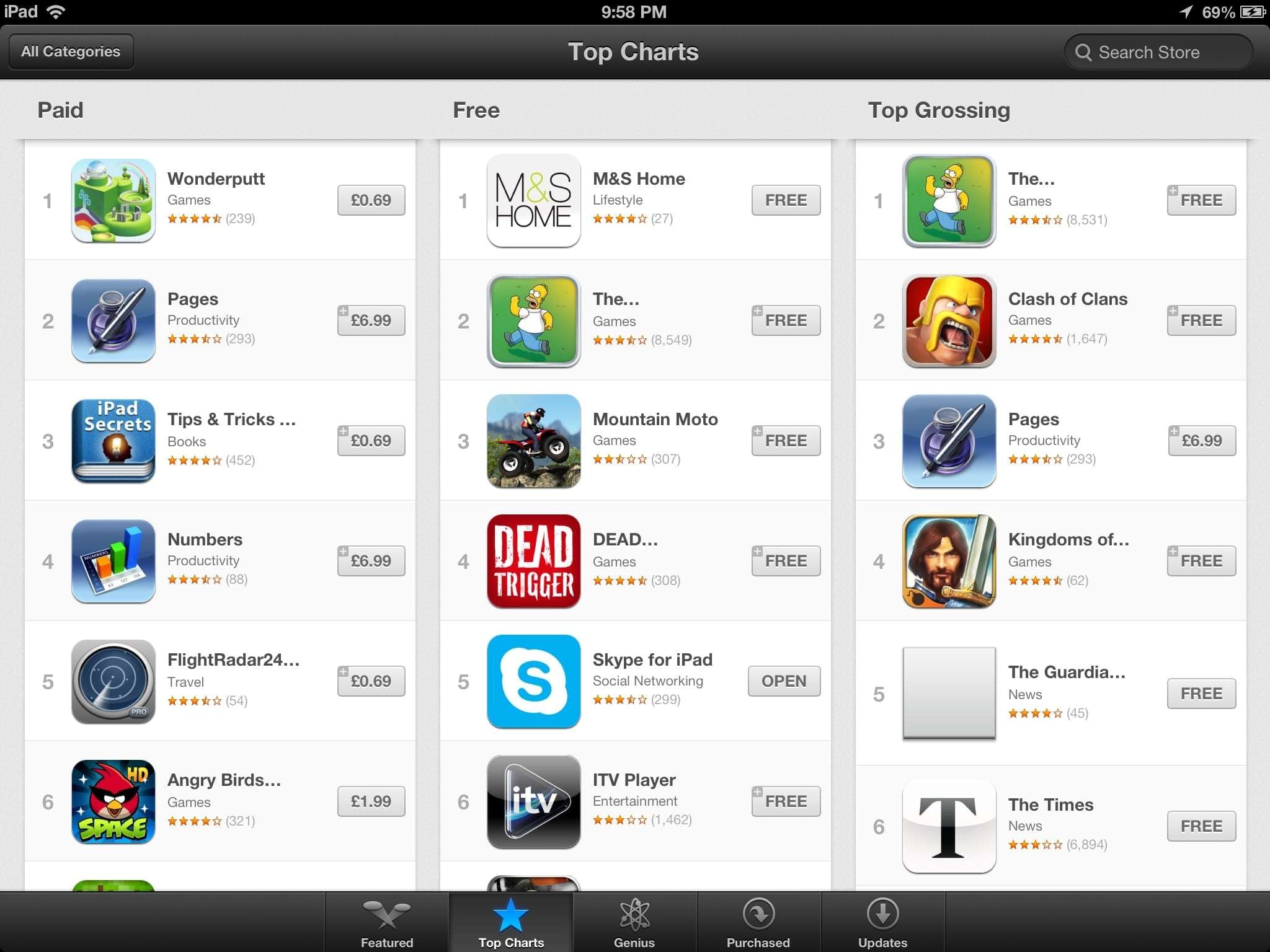
Vous trouverez ci-dessous les meilleures méthodes pour récupérer de la musique depuis un iPod à l'aide d'iTunes.
Récupérer de la musique depuis un iPod à l'aide d'un logiciel de récupération de données
Wondershare Recoverit est un outil professionnel de récupération de données pour les utilisateurs Windows, macOS et Linux. L'outil fournit une plate-forme complète de gestion de données où vous pouvez résoudre divers problèmes avec votre appareil iPod (une fois que vous l'avez connecté à votre ordinateur), y compris la récupération de fichiers musicaux supprimés.
Wondershare Recoverit peut récupérer des fichiers dans plus de 1 000 formats à partir de divers périphériques de stockage, y compris les anciens et nouveaux modèles d'iPod. Qu'une suppression accidentelle ou un formatage involontaire de l'appareil vous ait fait perdre la musique de votre iPod, Wondershare Recoverit peut vous aider à la récupérer.
Plus important encore, l'outil peut vous aider à récupérer et à réparer les fichiers musicaux corrompus de votre iPod Touch ou Classic. Téléchargez et installez Wondershare Recoverit sur votre ordinateur et suivez les étapes ci-dessous pour récupérer la musique de votre iPod :
- Lancez Wondershare Recoverit sur votre ordinateur et sélectionnez Disques durs et emplacements dans le menu Récupération de fichiers.
- Connectez votre iPod à l'ordinateur avec un câble USB.
- Sélectionnez l'iPod dans la section Lecteurs externes et cliquez sur Démarrer pour analyser l'appareil à la recherche de fichiers musicaux récupérables.

- Cliquez sur Audio sous Type de fichier dans la section filtre pour accélérer le processus.

- Une fois l'analyse terminée, le logiciel affichera différents types de fichiers sur votre iPod (sauf si vous avez spécifié un format). Cliquez sur Audio, sélectionnez les fichiers musicaux que vous souhaitez récupérer, puis cliquez sur Récupérer.
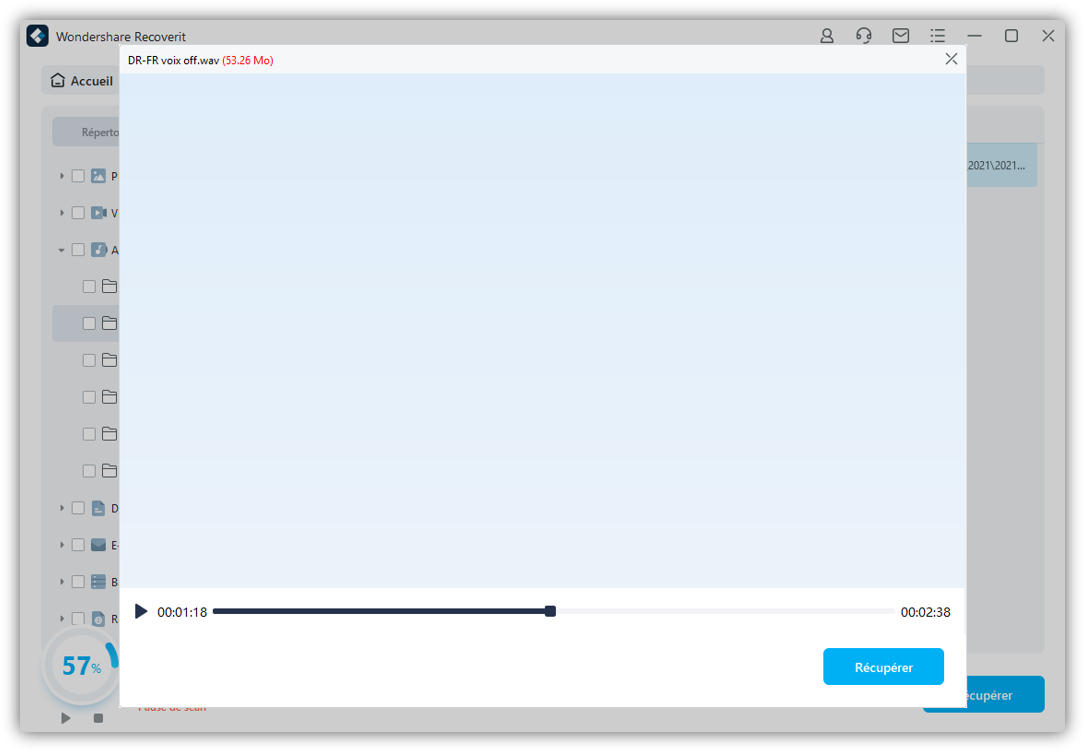
- Choisissez un nouvel emplacement pour enregistrer les fichiers récupérés et cliquez sur Enregistrer.

Restaurer les chansons supprimées d'un iPod à l'aide d'iCloud
Vous pouvez restaurer vos fichiers musicaux depuis un iPod à l'aide de votre sauvegarde iCloud (si vous avez déjà sauvegardé votre musique sur iCloud).
Voici comment :
- Allumez votre iPod et appuyez sur Configurer manuellement.
- Appuyez sur Restaurer à partir de la sauvegarde iCloud.
- Suivez les instructions à l'écran pour restaurer vos fichiers musicaux à partir d'un iPod.
Vous pouvez également accéder aux chansons que vous avez achetées sur iTunes sur votre iPod avec iCloud :
- Accédez à Paramètres > iCloud sur votre iPod.
- Entrez votre mot de passe et votre identifiant Apple.
- Lancez iTunes sur votre ordinateur.
- Accédez à l'écran d'accueil de l'iPod et ouvrez l'iTunes Store.
- Sélectionnez Acheté > Musique > Pas sur cet iPod maintenant.
- Sélectionnez les fichiers musicaux que vous souhaitez récupérer et cliquez sur Télécharger tout.

Récupérer de la musique à l'aide de l'iTunes Store
Si vous avez accidentellement supprimé la musique récemment achetée sur l'iTunes Store, vous pouvez récupérer vos fichiers en les retéléchargeant sur votre iPod.
Voici comment :
- Ouvrez l'application iTunes Store.
- Appuyez sur le menu à trois points sur votre iPad et sélectionnez Acheté.
- Appuyez sur Musique et recherchez les fichiers que vous souhaitez récupérer.
- Appuyez sur le bouton Télécharger à côté d'un seul fichier ou d'un album de musique.
Récupérer manuellement la musique d'un iPod
Si vous souhaitez récupérer manuellement la musique supprimée d'un iPod, vous pouvez le faire à l'aide d'un PC ou d'un Mac pour restaurer les pistes supprimées de l'iPod via iTunes. Cependant, empêchez votre iPod de se synchroniser automatiquement lors de la connexion à votre ordinateur pour éviter d'écraser de nouveaux fichiers avant la récupération.
Suivez les étapes ci-dessous pour récupérer manuellement la musique de votre iPod :
- Téléchargez et installez iTunes.
- Accédez à Explorateur de fichiers > Ma musique.
- Connectez votre iPod à votre ordinateur à l'aide d'un câble USB.
- Allez sur iTunes.
- Vous recevrez une invite indiquant que votre iPod peut se synchroniser avec votre bibliothèque iTunes. Cliquez sur Annuler et accédez à Préférences iPod > Activer l'utilisation du disque.
- Double-cliquez sur votre iPod et accédez à Outils > Options des dossiers > Affichage > Afficher les dossiers cachés > OK.
Si vous disposez d'une sauvegarde de la musique de votre iPod, vous pouvez utiliser une méthode alternative pour récupérer manuellement la musique d'un iPod :
- Connectez votre iPod à un ordinateur à l'aide d'un câble USB.
- Ouvrez iTunes et cliquez sur l'icône iPod.
- Passez à l'onglet Musique.
- Sélectionnez Synchroniser la musique et cliquez sur Appliquer pour commencer à synchroniser la musique de la bibliothèque iTunes sur votre iPod.

Conclusion
Cet article vous a montré les meilleures façons de récupérer des morceaux de musique supprimés ou perdus à partir d'un iPod Touch ou Classic. Une fois que vous avez suivi les étapes, évitez de sauvegarder de la musique directement sur l'iPod. Au lieu de cela, conservez vos fichiers musicaux sur votre ordinateur ou sur tout autre périphérique de stockage externe préféré.
Nous vous recommandons également de sauvegarder votre bibliothèque musicale pour éviter de perdre vos précieuses chansons en raison d'une suppression accidentelle, d'un formatage involontaire, d'une réinitialisation des paramètres d'usine, d'une panne du système, etc. De plus, n'enregistrez pas à nouveau les fichiers musicaux récupérés sur votre iPod pour éviter d'écraser les données existantes sur votre appareil.
FAQ
-
Existe-t-il un moyen de récupérer de la musique sur un vieil iPod ?
Vous pouvez récupérer manuellement vos fichiers musicaux à partir d'un ancien iPod ou utiliser iCloud ou l'application iTunes Store. -
Comment accéder aux fichiers musicaux de mon iPod ?
Le moyen le plus simple d'accéder à vos fichiers musicaux sur un iPod consiste à utiliser l'application Musique. Voici comment procéder :
1. Accédez à l'application Musique sur votre iPod.
2. Appuyez sur Bibliothèque et sélectionnez la catégorie à laquelle vous souhaitez accéder (Listes de lecture, Artistes, Albums, Chansons, Conçu pour vous ou Récemment ajouté).
3. Appuyez sur Téléchargé pour afficher uniquement les fichiers musicaux stockés sur votre iPod Touch. -
Pourquoi toute ma musique a-t-elle disparu de mon iPod ?
Il existe de nombreuses raisons pour lesquelles vos fichiers musicaux ont disparu de votre iPod. Vous auriez pu les supprimer accidentellement. D'un autre côté, vous avez peut-être involontairement réinitialisé votre appareil iPod aux paramètres d'usine. Cette action pourrait également entraîner la perte ou la disparition de fichiers musicaux.
De plus, les appareils iPod correspondent aux fichiers musicaux que vous ajoutez à la bibliothèque iTunes sur votre ordinateur. Si vous connectez votre iPod à un autre PC ou Mac, la synchronisation de l'appareil peut modifier tous les fichiers audio stockés pour qu'ils correspondent à la bibliothèque de chansons du nouvel ordinateur. -
Comment extraire de la musique de mon iPod sans iTunes ?
Si vous souhaitez déplacer vos morceaux de musique d'un iPod vers votre ordinateur, vous devrez télécharger et installer l'outil iStonsoft iPad/iPhone/iPod to Computer Transfer. Suivez les étapes ci-dessous pour transférer de la musique de votre iPod vers un ordinateur sans iTunes :
1. Utilisez un câble USB pour connecter votre iPod à votre ordinateur.
2. Laissez iStonsoft détecter votre iPod.
3. Accédez à Musique pour afficher tous les fichiers musicaux sur votre iPod.
4. Sélectionnez les pistes souhaitées et cliquez sur Exporter pour extraire la musique de votre iPod.



